
manual de instrucciones / instructions for use
mode d’emploi / manual de instruçoes
gebrauchsanweisung / manuale d’instruzioni
TELEVISION 4K COLOR UHD LED 55”
SMART TV 4K COLOR UHD LED 55”
TELEVISÃO SMART 4K COLOR UHD LED 55”
Precaución: lea y conserve estas importantes instrucciones
Caution: please read and preserve these important instructions
ref. SS-5001
2015 / 863 / EU

español english portuguese
Precaución: lea y conserve estas importantes
instrucciones.
INSTRUCCIONES DE SEGURIDAD
Bienvenidos
¡Felicidades! Ahora posee uno de los productos de
televisión de alta denición más tecnológicamente
avanzados disponibles. Para congurarlo lo más
fácil posible, nos gustaría que se familiarice con las
características y funciones de este producto especial.
Lea este manual del usuario detenidamente y
guárdelo en un lugar seguro para futuras consultas.
Le agradecemos su compra y esperamos que
disfrute este producto.
PRECAUCIÓN
RIESGO DE SHOCK ELÉCTRICO
NO ABRIR
PRECAUCIÓN: PARA REDUCIR EL RIESGO DE
DESCARGA ELÉCTRICA, NO RETIRE LA
CUBIERTA (O LA PARTE POSTERIOR), NO HAY
PIEZAS REPARABLES POR EL USUARIO EN EL
INTERIOR. ENCARGUE EL MANTENIMIENTO
AL PERSONAL CUALIFICADO
Este símbolo tiene la intención de
alertar al usuario de la presencia de
“voltaje peligroso” no aislado dentro del
gabinete del producto que puede ser
de magnitud suciente para constituir
un riesgo de descarga eléctrica para las
personas. Este símbolo está destinado
a alertar al usuario sobre la presencia de
2

español english portuguese
instrucciones importantes de operación y
mantenimiento (servicio) en la literatura
que acompaña al electrodoméstico.
Este símbolo está destinado a alertar
al usuario sobre la presencia de
instrucciones importantes de operación
y mantenimiento (servicio) en la literatura
que acompaña al electrodoméstico.
PRECAUCIÓN
- PARA EVITAR DAÑOS QUE PODRÍAN
OCASIONAR INCENDIOS O DESCARGAS
ELÉCTRICAS
- NO EXPONGA ESTE APARATO A LA LLUVIA NI
A LA HUMEDAD.
- PELIGRO DE CHOQUE - NO ABRIR
PRECAUCIÓN
Estas instrucciones de servicio son para uso
exclusivo del personal de servicio calicado. Para
reducir el riesgo de descarga eléctrica, no realice
ningún servicio que no sea el contenido en las
instrucciones de funcionamiento a menos que esté
calicado para hacerlo.
PRECAUCIÓN
El soporte está diseñado para usarse solo con este
televisor. Usarlo con otro aparato puede provocar
inestabilidad y causar posibles lesiones.
ADVERTENCIA
-El aparato no debe exponerse a goteos o
salpicaduras y no deben colocarse objetos llenos
de líquidos, como jarrones, sobre el aparato.
- Este es un producto de clase B. En un entorno
3

español english portuguese
doméstico, este producto puede causar interferencias
de radio, en cuyo caso el usuario deberá tomar las
medidas adecuadas.
Para reducir el riesgo de incendio y descarga
eléctrica, no exponga este producto a la lluvia o la
humedad.
AVISO FCC
Este dispositivo ha sido probado y cumple con
los límites para un dispositivo de Clase B, de
conformidad con la Parte 15 de las Reglas de la
FCC. Estos límites están diseñados para español
inglés portugués para proporcionar una protección
razonable contra interferencias perjudiciales en el
entorno doméstico, así como en un entorno comercial,
industrial o comercial. Este equipo puede generar,
usar y emitir energía de radiofrecuencia y, si no se
instala y utiliza de acuerdo con las instrucciones,
puede causar interferencias perjudiciales en las
comunicaciones de radio. Sin embargo, no hay
garantía de que no se produzcan interferencias en
una instalación en particular. Si este equipo causa
interferencias perjudiciales en la recepción de radio
o televisión, lo que puede determinarse apagando
y encendiendo el equipo, se recomienda al usuario
que intente corregir la interferencia mediante una o
más de las siguientes medidas:
- Reorientar o reubicar la antena receptora.
- Aumente la separación entre el equipo y el receptor.
- Conecte el equipo a una toma de corriente en un
circuito que sea diferente al que está conectado el
receptor.
- Consulte al distribuidor o a un técnico experimentado
de radio / TV para obtener ayuda.
4

español english portuguese
- Los cambios o modicaciones no aprobados
expresamente por la parte para el cumplimiento
podrían anular la autoridad del usuario para operar
el equipo.
- La conexión de periféricos requiere el uso de
cables de señal apantallados con conexión a tierra.
PRECAUCIONES IMPORTANTES DE
SEGURIDAD
Siempre tenga cuidado al usar su televisor.
Para reducir el riesgo de incendio, descarga
eléctrica y otras lesiones, tenga en cuenta estas
precauciones de seguridad cuando instale, use y
mantenga su televisor.
• Lea estas instrucciones y guárdelas en un lugar
seguro.
• Preste atención a todas las advertencias.
• Siga todas las instrucciones.
• No utilice este aparato cerca del agua.
• No bloquee ninguna de las aberturas de
ventilación.
• Instálelo de acuerdo con las instrucciones del
fabricante.
• No instale cerca de fuentes de calor como
radiadores, registros de calor, estufas u
otros aparatos (incluidos amplicadores) que
produzcan calor.
• No anule el propósito de seguridad del enchufe
polarizado o con conexión a tierra. Un enchufe
polarizado tiene dos terminales, uno más
ancho que el otro. Un enchufe de conexión a
tierra tiene dos patillas y una tercera punta de
conexión a tierra. La cuchilla ancha o la tercera
5

español english portuguese
punta se proporcionan para su seguridad.
Cuando el enchufe provisto no encaja en su
toma de corriente, consulte a un electricista
para reemplazar la toma de corriente obsoleta.
• Proteja el cable de alimentación de ser pisado
o aplastado, especialmente en los enchufes,
los receptáculos y el punto en el que salen de
la televisión.
• Utilice únicamente los accesorios / complementos
especicados por el fabricante.
• Úselo solo con un carrito, soporte, trípode,
soporte o mesa especicado por el fabricante
o vendido con el televisor. Cuando se utiliza un
carro, tenga cuidado al mover la combinación
carro / aparato para evitar lesiones por vuelco.
• Desenchufe este televisor durante tormentas
eléctricas o cuando no se vaya a utilizar durante
largos períodos de tiempo.
• Remita todas las reparaciones a personal de
servicio calicado. Se requiere servicio cuando
el televisor se ha dañado de alguna manera,
es decir, cuando el cable de alimentación o el
enchufe están dañados, se ha derramado líquido
o han caído objetos en la unidad, el televisor ha
estado expuesto a la lluvia o la humedad, no
funciona normalmente , o ha sido dañado.
• Limpie solo con un paño sin pelusa.
6

español english portuguese
1. Botones de TV e interfaz de terminal
1.1 Botones de TV
Nota: La siguiente imagen es solo esquemática funcional y la posición real y la disposición de los diferentes
modelos pueden variar.
FUENTE
POWER: Enciende / apaga la alimentación.
MENU: Muestra el MENÚ principal y conrma la selección del elemento MENÚ.
FUENTE: Selección de entrada de señal externa.
CH+/-: Selección de canal.
VOL+/-: Ajuste de volumen
1.2 Interfaz de terminal
Nota: Las siguientes son las diversas interfaces de terminal, la posición y disposición reales en diferentes
modelos pueden variar.
CONEXIONES
A Earphone Out Auriculares fuera
B VGA | PC audio PC Entrada VGA
C RJ-45 Entrada de red cableada
D COAX Out Salida de audio coaxial
E RF Entrada de RF (antena de TV)
F HD Hd1 | Entrada Hd2 Hd3
G USB Entrada USB
H YPbPr Se conecta al terminal compuesto
I AV Entrada de señal AV externa
J AC Adaptador de alimentación de CA
Entrada de audio para PC
del dispositivo
Conexiones laterales
Conexiones inferiores
7

español english portuguese
2. CONTROL REMOTO
POWER: Encienda la TV cuando esté en espera o viceversa.
1
MUTE: Silencia el sonido o viceversa
2
TV
/RADIO: Cambia entre canales de TV y radio DVB-T
BOTONES COLOREADOS: Para navegar como se le indica
en la pantalla
TIMESHIFT: En modo DTV, presione para ejecutar la función
de cambio de hora
S.PAGE: Acceso a la página sub codicada.
HOLD: Modo de teletexto: mantiene la página actual que
se muestra
SIZE: Cambia el tamaño de la pantalla en modo Teletexto.
INDEX: Para mostrar el índice
TEXT: Para ingresar al modo de teletexto
CANCEL: Modo de teletexto: para revelar u ocultar las
palabras ocultas
DISPLAY: Presione para mostrar la fuente
SLEEP: Presione repetidamente para recorrer las opciones
de suspensión
EPG: Lanza la guía electrónica de programas
Para grabar el programa de televisión actual
Para reproducir / pausar
Para detener la reproducción
Para reproducir en modo de rebobinado rápido
Para reproducir en modo avance rápido compatible
Para reiniciar el capítulo actual
Avanzar al siguiente capítulo.
P. MODO: Se desplaza por las opciones del modo de imagen
3
S: MODO: Se desplaza por las opciones del modo de sonido
Le permite navegar por los menús en pantalla y ajustar
la conguración del sistema según sus preferencias.
Presione el botón enter para mostrar la lista de canales
MENÚ: para mostrar el menú OSD
SALIR: para salir de todos los menús
Solo funciona
cuando hay
un dispositivo
USB compatible
conectado
VOL + -: Para aumentar / disminuir el nivel de sonido
4
: Iniciará la página de inicio de la red pag 6
CH + -: para aumentar o disminuir el número del canal
que se está viendo
FUENTE: Para mostrar el menú de entrada / fuente
BOTONES DE NÚMERO
5
0 - 9 : Para seleccionar un canal de TV directamente.
: Para volver al canal anterior visto.
-/--: Tecla de cambio de dígitos del canal
Instalación de la batería:
Retire la tapa del compartimiento de la batería en la parte posterior del
control remoto deslizando la tapa hacia abajo y luego hacia afuera.
Coloque dos baterías AAA dentro del compartimiento de baterías con sus
extremos + y - alineados como se indica. No mezcle baterías viejas y
nuevas o diferentes tipos de baterías. Deslice la tapa hasta que escuche
un clic en su lugar.
8

español english portuguese
3. Menú principal en la televisión
3.1 Canal
Elementos del menú principal (desde el orden correcto Canal -> Imagen -> Sonido -> Avanzado) en DTV
(fuente de entrada ATV. El primer elemento es la página del Canal por defecto. Ahora, presione la tecla derecha
para ingresar a la página secundaria, la sintonización automática está resaltada. En esta página, tenemos
cuatro subpuntos: Sintonización automática, Sintonización manual, guía de programas (este elemento solo se
muestra en el canal DTV), Edición de programa.
3.1.0 Menú de canales
Antes de introducir la función de menú especíca, hay algunas teclas básicas para saber primero
Icono Descripción
Navegación
Conrmar su selección
Salir de la página actual
Volver a la última página
3.1.1 Sintonización automática
Ingrese Auto Tuning, hay un diálogo para elegir atv auto tuning, dtv auto tuning o ATV / DTV auto Tuning.
Ingrese y podrá ver una vista de búsqueda de programas de TV en ATV o DTV automáticamente.
9

español english portuguese
Imagen 2: imagen de sintonización de DTV
Descripción de la función: Auto Tuning está buscando todo el programa adecuado desde su fuente de RF.
Columna Descripciones
DTV El número de programa de DTV
Radio El número de programa contiene Radio
Data El número de programa contiene datos
Progress Bar El progreso del proceso de búsqueda.
Nota: Presione Salir para nalizar el proceso de torneado.
3.1.2 Sintonización manual
La sintonización manual contiene la sintonización manual de Atv y la sintonización manual de Dtv
Ajuste manual de DTV:
10

español english portuguese
3.1.3 Tipo de antena
Función descriptiva
Articulo Descripción
DTMB Establecer formato DTMB
Cable Establecer formato de cable
3.1.4 País (solo se muestra en DTV)
Función descriptiva:
Establecer país de sintonización
3.1.5 Bloqueo de canal (solo se muestra en DTV)
Función descriptiva:
Hacer el canal bloqueado / desbloqueado.
11

español english portuguese
3.1.6 Información de señal (solo se muestra en DTV)
3.1.7 Guía del programa (EPG solo se muestra en DTV)
Función descriptiva:
Guía de programas también signica EPG (guía electrónica de programas), proporciona toda la
información del programa de televisión en un período de tiempo. En esta EPG, tiene tres columnas:
canal, programa en 24 horas, fecha. Puede elegir un canal diferente y una fecha diferente, luego puede
obtener el programa de respuesta en la fecha de vencimiento del canal debido, que es de 00:00 a 24:00.
EPG también tiene la función de programa operativo, que es la función de recordatorio. Presione la
tecla Ok en la columna del programa, luego puede recordar este programa en el diálogo de la guía de
programas de la siguiente manera:
Simplemente presione recordar, luego, a su debido tiempo, recibirá un mensaje de recordatorio en su
televisor. La lista de programación es una lista de canales que muestra los programas que ha recordado.
12

español english portuguese
3.2 Imagen
3.2.1 Modo de Imagen
Función descriptiva:
Artículo Ajustar rango Por defecto Descripción
Modo de Imagen Standard->user->Lightness->soft->
vivid->Natural->deporte
Estándar Cambie a un modo de
diferente para cambiar
el efecto de imagen real
en el modo sin usuario
2) Modo de usuario
Descripción del modo de usuario:
La página en modo de usuario proporciona al usuario ajustar el parámetro de imagen para lograr su
calidad de imagen preferida
Articulo Descripción
Contraste Ajuste el contraste para la operación del usuario
Brillo Ajuste el brillo para la operación del usuario
Nitidez Ajuste la nitidez para la operación del usuario.
Saturación Ajuste la saturación para la operación del usuario.
Luz de fondo Ajuste la luz de fondo para la operación del usuario
13

español english portuguese
3.2.2 Temperatura de color:
Imagen de temperatura de color
Función descriptiva:
Al igual que el modo de imagen, la temperatura del color también es el factor que inuye en la calidad de
la imagen nal. Proporciona 3 temperaturas de color diferentes: estándar, frío, cálido.
3.2.3 Reducción de ruido de imagen
Función descriptiva:
La reducción de ruido de imagen es la función que reduce el ruido de la imagen y mejora la calidad de la imagen.
Articulo Descripción
Apagado Cerrar imagen Función de reducción de ruido
Bajo Establecer nivel de reducción de ruido de imagen bajo
Medio Establecer nivel de reducción de ruido de imagen en el medio
Fuerte Establecer nivel de reducción de ruido de imagen fuerte
3.2.4 Modo de zoom
1) Instrucción de funciones
Fuente de entrada Resolución de panel
ATV/DTV 16: 9,4: 3, Automático, Zoom1, Zoom2
HDMI 16: 9,4: 3, Automático, Solo escaneo, Zoom, Zoom2
VGA 16: 9,4: 3
14

español english portuguese
3.3 Sonido
3.3.1 Sistema de sonido
Función y descripción:
Articulo Ajustar Distancia Por defecto Descripción
Modo de sonido Estándar -> Usuario -> Música ->
Película -> Deportes
Estándar Cambie el modo de sonido
diferente para cambiar el
efecto de sonido real en
modo usuario
2) Modo de usuario de sonido
Función descriptiva:
Columna Descripción:
Bajo Ajuste el efecto de sonido bajo (0-600HZ)
Agudo Ajuste el efecto de sonido alto (más 1000Hz)
2) Instrucciones de operación:
Ajustar: tamaño de datos de control IZQUIERDA DERECHA.
3.3.2 Balance
Imagen de equilibrio
1) Instrucciones de operación:
Ajuste el balance de sonido: IZQUIERDA, DERECHA, tamaño de datos de control.
3.3.3 AVC/Surround
1) Declaración de función:
El interruptor de abrir o cerrar AVC, Surround
3.3.4 SPDIF OUT
Función descriptiva:
SPDIF OUT es hacer que el sonido del puerto AV uya más que el altavoz
PCM Hace el sonido en PCM
RAW Hace el sonido en RAW
OFF Cierra la función de SPDIF OUT
15

español english portuguese
3.3.5 Solo
1) Declaración de función:
Solo signica escuchar solo, si solo quieres escuchar el programa, elígelo y la pantalla se oscurecerá.
Nota: Presione “menú” puede cancelar el estado Solo.
3.4 Avance
3.4.1 Hora del menú
Articulo Ajustar rango Por defecto Descripción
Hora del menú 5s—>10s->15s->20s->30s->Siempre 5s Cambiar el tiempo de
permanencia del menú
3.4.2 Tiempo de sueño
1) Descripción de la función:
Articulo Ajustar rango Por defecto Descripción
Hora de dormir Apagado->10Min->20Min->30Min-
>60Min
->90Min->120Min->180Min->240Min
Apagado Cambie el tiempo de
espera del menú (si elige
20 min, la televisión se
apagará después de 20
min)
3.4.3 Pantalla azul:
Función descriptiva:
Pantalla azul encendida: establece el fondo del televisor Pantalla azul.
Imagen de modo de tienda.
3.4.4 Modo de almacenamiento
Modo de tienda activado: muestra la imagen del modo de tienda.
3.4.5 Restaurar a la imagen predeterminada.
Restaurar a la imagen predeterminada
Descripción de la función: restablece todos los estados del menú a los valores predeterminados, como el
tiempo del menú al valor predeterminado (5s).
3.5Menú de fuente de entrada
1) Descripción de la función:
En la interfaz de TV, si desea cambiar de canal, puede presionar la tecla de fuente para iniciar la
aplicación de cambio de fuente de TV para seleccionar diferentes canales.
16

español english portuguese
2) Nota:
Presione “fuente” para iniciar el menú de fuente de entrada y luego arriba / abajo / Ok para seleccionar la
fuente de entrada correcta.
3.6 EPG
Función descriptiva:
Es lo mismo que la interfaz de la Guía de programas.
3.7 Lista canales
1) Instrucción de la función:
Todos los canales de televisión se muestran en un menú de lista.
3.8 Grabador de video personal (PVR)
3.8.1 Sistema de archivos PVR
La función PVR solo está disponible para DTV, incluye la función Grabar, Timeshi y Reproducción. La
grabación incluye en el registro de tiempo y preservar el registro. El registro a tiempo se puede trabajar
a través de la tecla de acceso directo de inmediato, y preservar el registro nned para preservar antes. La
grabación y la reproducción se pueden hacer al mismo tiempo, lo que signica grabar DTV y reproducir
equipos USB al mismo tiempo. Timeshift es otra función para grabar y jugar juntos. Lo siguiente
explicaría en detalle.
Ingrese PVR desde el menú CANAL, de la siguiente manera:
Función descriptiva:
17

español english portuguese
Articulo Descripción
Seleccionar disco Elija el disco para almacenar cualquier contenido
que necesite grabar
Control de velocidad Compruebe la velocidad del usb
Formato Formato de almacenamiento
Lista de recodicación (accesos directos “índice”) La lista de programa de registro
Grabación de video (shortcus “Record”) Iniciar registro
1) Vericación de velocidad: Verique el equipo de almacenamiento El sistema de archivos PVR está
bien establecido. Por defecto como Inicio, OK / Intro y tecla derecha para inspeccionar el sistema y la
velocidad de los archivos USB, la procesión muestra Comprobando ···,
Cuando no se inserta el USB, o la inspección falla, muestra FAIL; Al insertar USB pero no pasó al
Formato MStar, ingrese al menú Formato; Al insertar USB pero al inspeccionar una partición no normal,
muestra No Dividir
2) Formato: en Formato, presione OK / Enter o la tecla Derecha para comenzar a Vericar el Sistema de
Archivos PVR, después de conrmado Información de equipamiento USB, aparece el menú Formato de
disco de la siguiente manera:
3) Canal - Lista de grabadoras 1) patrón de referencia El menú es el siguiente
Menú (tecla de acceso directo) Descripción de la función:
Menu Descripción
Ascender Seleccionar adelante
Ordenar Cambiar el orden en la lista según la LAN o la hora
Eliminar Eliminar programa en la lista de registros
18

español english portuguese
4) PVR - Modo de grabación
1. Modo simple
Nota:
El modo simple solo muestra el REC y el tiempo de grabación.
2. Todos los modos
Nota:
Todos los modos de grabación muestran REC y Time shift.
3.8.2 Turno de tiempo
Función descriptiva
Menú Timeshift: Timeshift es similar al menú Grabar, incluye dos tipos: uno es el Modo completo y el otro
es el Modo simple. Pueden cambiar por la tecla Salir. En el modo Timeshift, Timeshift se mantiene quieto.
Tecla Función
Pausa Comience a reproducir en Timeshift
Detener Parar el modo Timeshift
Rev Regrese a la condición de reproducción Timeshift y
reproducción anterior durante 30 segundos; Si es anterior
al contenido grabado de Timeshift, reprodúzcalo desde
este lugar
FF Regrese a la condición de reproducción de Timeshift y la
próxima colocación durante 30 segundos, si es anterior
al contenido grabado de Timeshift, reprodúzcalo desde
este lugar
19

español english portuguese
Timeplay En condición de reproducción Timeshift, el registro del
sistema DTV y reproducirlo al mismo tiempo.
Hacia atrás Rebobinado rápido
Adelante Avance rápido
A-B A-> B círculo signos, cuando marca A o B, resalte
proyecciones, que solo se muestran en condiciones de juego.
Más despacio Reproduce despacio
4. Launcher app
Las cuatro aplicaciones básicas en nuestro sistema son AppManager, Media Center, FileManager,
Conguración. Están proporcionando la función más común de administrador del sistema de televisión
en el iniciador, como el operador de archivos, la música, el instalador de aplicaciones o el desinstalador.
4.1 FileManager
Descripción de la función FileManager: El administrador de archivos se usa para mostrar y operar todos
los archivos en la tienda local y USB. Puede realizar operaciones de archivo con la tecla de menú, la
operación de archivo incluye eliminar, copiar, pegar, etc.
20

español english portuguese
4.2 Centro de medios
4.2.1 Video en centro de medios
Imagen del icono izquierdo:
Función descriptiva:
Icono Nombre Descripción
Informaciones de video Muestra la información del video que se está reproduciendo,
como Nombre de archivo, formación de archivo
Relación de aspecto Ajustar resolución de video
Ajustes Establecer punto de interrupción, subtítulos y número de pista
Play back Establecer la reproducción en el punto A
Tiempo
Modo de reproducción
Establecer reproducción de video en un tiempo especíco
Establecer sonido en ciclo único / todo ciclo / aleatorio
establecido
Lista de reproducción Una lista de reproducción que muestra todo el programa
Imagen del icono inferior:
21

español english portuguese
Icono inferior:
Nombre Descripción
Anterior Reproduce el último programa
Reverse Reproduce en retroceso (a diferente velocidad)
Reproducir Iniciar o detener la reproducción de video
Adelante Reproduce hacia adelante (a diferente velocidad)
Próximo Reproducir el siguiente programa
4.2.2 Música en el centro de medios
1) Descripción de la función:
La función del ícono es la misma que este ícono en video.
4.3 Conguración
Articulo Descripción
Red Conguración de red
Idioma y entrada Establecer el lenguaje OSD y los métodos de entrada
Hora y fecha Establecer zona horaria y hora actual
Sistema Alguna información del sistema en tv
Pantalla wi Enciende la pantalla wi
Actualización de sistema Actualización de sistema
Restaurar a fábrica Restablecer la conguración en modo predeterminado
Acerca de Sobre la información de tv
22

español english portuguese
4.3.1 Conguración de red
1) Estado de la red
Instrucciones de función: muestra el estado neto.
2) Conexión por cable
Nota: Presione “abrir Ethernet” para abrir o cerrar la conexión por cable
3) Conexión inalámbrica
23

español english portuguese
Nota: Presione “wi-” para abrir o cerrar la conexión por cable. Presione el nombre de wi, luego ingrese la
contraseña para vincular wi.
4) Conexión PPPoe
Nota: Ingrese nombre de usuario y contraseña, el Dial, puede conectar su cuenta PPPoe.
5) Punto de acceso inalámbrico
1) Descripción de la función:
Haga que su televisor sea un punto de acceso inalámbrico que se utilizará para otro dispositivo.
2) Nota: Primero, conecte una red abierta, luego ingrese su ssid y contraseña. Finalmente, lo guardó y
puede encontrar un ssid en su teléfono, luego puede usarlo.
4.3.2 Idioma y entrada
Función
Operación:
Presione la columna “Conguración de idioma” para cambiar el idioma de OSD
Presione la columna “Modicar el método de entrada predeterminado” para cambiar el método de entrada
24

español english portuguese
4.3.3 Hora y fecha
1) Descripción de la función
Columna Descripción
Obtenga hora y fecha a través de la red ON: Obtenga hora y fecha a través de la red
OFF: Obtenga hora y fecha por televisión
Usar el formato de 24 horas ON: Utilice el formato de 24 horas
OFF: Utilice el formato de 12 horas
Seleccionar forma de fecha 1: Mes-día-año
2: Día-mes-año
3: Año-mes-día
TimeZone Establecer la zona horaria. Ingrese al segundo
menú, use ARRIBA, ABAJO para congurar la
zona horaria: canario GMT / Lisbn GMT / Londres
GMT / Amsterdam GMT + 1 ······
4.3.4 Sistema
1) Descripción de la función:
Articulo Descripción
Permitir la instalación de aplicaciones no appstore ON: Permitir instalación de aplicación no appstore
OFF: No permitir la instalación de aplicaciones no
appstore
Limpiador de cache Limpiador de cache
Administrador de cuentas de Google Mostrar información de la cuenta de Google
Imagen del limpiador de caché:
25

español english portuguese
1) Instrucción de función:
Limpie el caché y acelere el sistema.
4.3.5 Pantalla WIFI
Función descriptiva:
Hacer que la imagen de tu teléfono se despliegue en la televisión
Nota: ON: abre esta función.
4.3.6 Actualización del sistema
26

español english portuguese
Nota:
Si usa Network upgarde, primero debe conectar su red;
Actualización local, necesita un contenedor de actualización en su USB.
4.3.7 Restaurar el estado de la fábrica:
Descripción:
Restaura la conguración de fábrica, recuperando las estadísticas después de salir de fábrica.
4.3.8 Acerca de
Descripción de la función: alguna información sobre tv
Articulo Descripción
Nombre del dispositivo El nombre del dispositivo de tv
Tipo
Versión de android Versión del sistema Android
Versión del software Versión del sistema
Información de memoria Información de la memoria
CPU
5. Estilos
En nuestro nuevo sistema Ui, tenemos nuevas funciones avanzadas. El fondo básico de la televisión
puede cambiar con el tiempo. La televisión cambiará de color cuando sea de día o de noche para
proteger los ojos del usuario. Los siguientes son la televisión nocturna y la noche en casa.
27

español english portuguese
6. Solución de problemas
Lleve a cabo las medidas de resolución de problemas descritas en la siguiente sección antes de
ponerse en contacto con el servicio de atención al cliente. Apague el dispositivo de inmediato tan pronto
como sospeche un mal funcionamiento y desconecte el enchufe de alimentación. No intente reparar el
dispositivo usted mismo.
SÍNTOMA VERIFICAR ARTÍCULO
La pantalla LCD
permanece oscura.
Asegúrese de que la unidad esté encendida y que las conexiones
sean correctas.
Asegúrese de que el adaptador de corriente esté conectado
correctamente.
No hay sonido. Asegúrese de que la conexión del sistema sea correcta.
Asegúrese de que la alimentación de los altavoces esté encendida.
No hay imagen o la
imagen se mueve hacia
arriba y hacia abajo
inestablemente.
Compruebe si las conexiones con la Fuente de señal AV externa
son correctas.
Establecer correctamente los elementos en el menú de la imagen.
Compruebe si la señal de entrada del tipo de video no corresponde
a la unidad.
Asegúrese de que la unidad esté encendida y en el tipo de video
correcto.
El control remoto no
funciona
Asegúrese de que no haya obstrucciones entre el control remoto y
la unidad.
Asegúrese de que el control remoto esté apuntando a la unidad.
Asegúrese de que las baterías estén insertadas y que la polaridad
sea correcta.
Asegúrese de que las baterías no estén agotadas. Reemplace la
batería agotada.
Otras notas:
La interferencia externa estática u otra puede hacer que el televisor se comporte de manera anormal.
Si esto ocurre, desconecte el cable de alimentación de la toma de corriente y vuelva a enchufarlo para
reiniciar el reproductor. Si el problema persiste, desconecte la alimentación y consulte a un técnico
cualicado.
AVISO SOBRE RECICLAJE
Su producto está diseñado y fabricado con materiales y componentes de alta calidad que
pueden reciclarse y reutilizarse.
Este símbolo signica que los equipos eléctricos y electrónicos, al nal de su vida útil,
deben eliminarse por separado de los residuos domésticos. Deseche este equipo en el
centro de recolección / reciclaje de residuos de su comunidad local. En la Unión Europea
existen sistemas de recolección separados para productos eléctricos y electrónicos usados.
¡Ayúdenos a conservar el medio ambiente en el que vivimos!
28

español english portuguese
SAFETY INSTRUCTIONS
Welcome
Congratulations! You now own one of the most
state of the art and technologically advanced high
denition television products available. In order
to set it up as easy as possible, we would like to
familiarize you with the features and functions of
this special product. Please read this user’s manual
carefully and thoroughly and keep in a safe place
for future reference.
We thank you for your business and hope you enjoy
this product.
CAUTION
CAUTION: TO REDUCE THE RISK OF
ELECTRIC SHOCK, DO NOT REMOVE COVER
(OR BACK), NO USER-SERVICEABLE PARTS
INSIDE. REFER SERVICING TO QUALIFIED
SERVICE PERSONNEL
This symbol is intended to alert the
user to the presence of not insulated
“dangerous voltage” within the product’s
enclosure that may be of sucient
magnitude to constitute a risk of electric
shock to persons.
This symbol is intended to alert the user to
the presence of important operating and
maintenance (servicing) instructions in the
literature accompanying the appliance.
29

español english portuguese
CAUTION
- TO PREVENT DAMAGE WHICH MAY RESULT
IN FIRE OR SHOCK HAZARD
-DO NOT EXPOSE THIS APPLIANCE TO RAIN
OR MOISTURE.
-SHOCK HAZARD - DO NOT OPEN
CAUTION
These servicing instructions are for use by qualied
service personnel only. To reduce the risk of electric
shock, do not perform any servicing other than
contained in the operating instruction unless you
are qualied to do so.
CAUTION
The stand is intended for use only with this TV.
Using it with other apparatus may result in instability
causing possible injury.
WARNING
-The apparatus shall not be exposed to dripping or
splashing and no objects lled with liquids, such as
vases, shall be placed on the apparatus.
- This is a Class B product. In a domestic environment
this product may cause radio interference in which
case the user may be required to take adequate
measures.
To reduce the risk of re and electric shock, do not
expose this product to rain or moisture.
FCC NOTICE
This device has been tested and found to comply
with the limits for a Class B device, pursuant to Part
15 of the FCC Rules. These limits are designed
30

español english portuguese
to provide reasonable protection against harmful
interference in home environment as well as in a
commercial, industrial or business environment.
This equipment can generate, use and emit radio
frequency energy and, if not installed and used in
accordance with the instructions, may cause harmful
interference to radio communications. However,
there is no guarantee that interference will not occur
in a particular installation. If this equipment does
cause harmful interference to radio or television
reception, which can be determined by turning the
equipment o and on, the user is encouraged to
try to correct the interference by one or more of the
followeing measures:
- Reorient or relocate the receiving antenna.
- Increase the separation between the equipment
and receiver.
- Connect the equipment into an outlet on a circuit
which is dierent form that to which the receiver is
connected.
- Consult the dealer or an experienced radio/TV
technician for help.
- Changes or modications not expressly approved
by the party for compliance could void the user’s
authority to operate the equipment.
- Connecting of peripherals requires the use of
grounded shielded signal cables.
IMPORTANT SAFETY PRECAUTIONS
Always be careful when using your television.
To reduce the risk of re, electrical shock, and
other injuries, keep these safety precautions in
mind when installing, using, and mantainint your
31
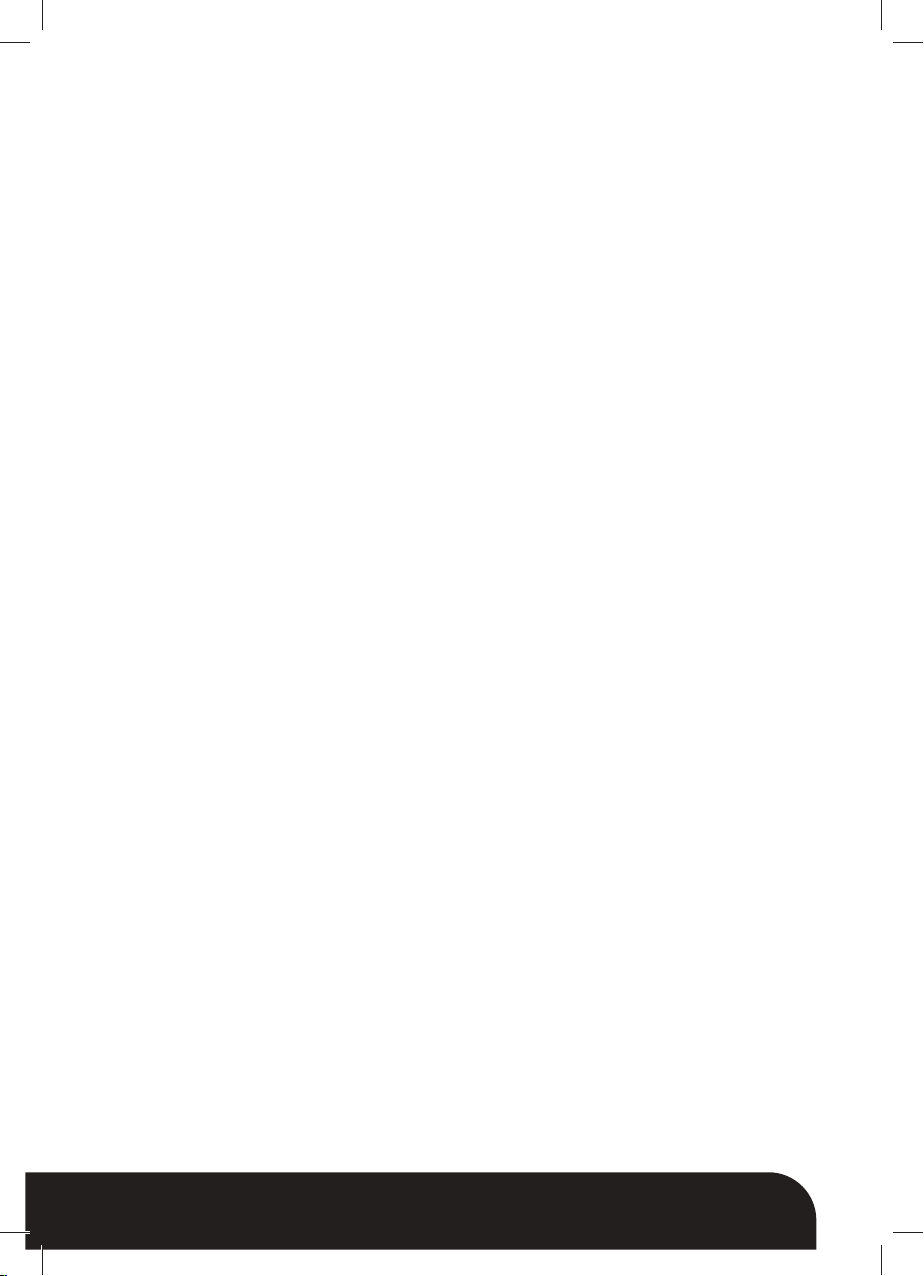
español english portuguese
television.
• Read these instructions and keep them in a
safe place.
• Heed all warnings.
• Follow all instructions.
• Do not use this apparatus near water.
• Do not block any of the ventilation openings.
• Install it in accordance with the manufacturer’s
instructions.
• Do not install near any heat sources such as
radiators, heat registers, stoves, or other apparatus
(including ampliers) that produce heat.
• Do not defeat the safety purpose of the
polarized or grounding type plug. A polarized
plug has two blades with one wider than the
other. A grounding type plug has two blades
and a third grounding prong. The wide blade or the
third prong is provided for your safety. When the
provided plug does not t into your outlet, consult
an electrician for replacement of the obsolete outlet.
• Protect the power cord from being walked on
or pinched particularly at plugs, convenience
receptacles, and the point where they exit from
the television.
• Only use the attachments/accessories specied
by the manufacturer.
• Use only with a cart, stand, tripod, bracket, or
table specied by the manufacturer, or sold with
the television. When a cart is used, use caution
when moving the cart/apparatus combination to
avoid injury from tip-over.
• Unplug this television during lightning storms or
when it is not going to be used for long periods
of time.
32
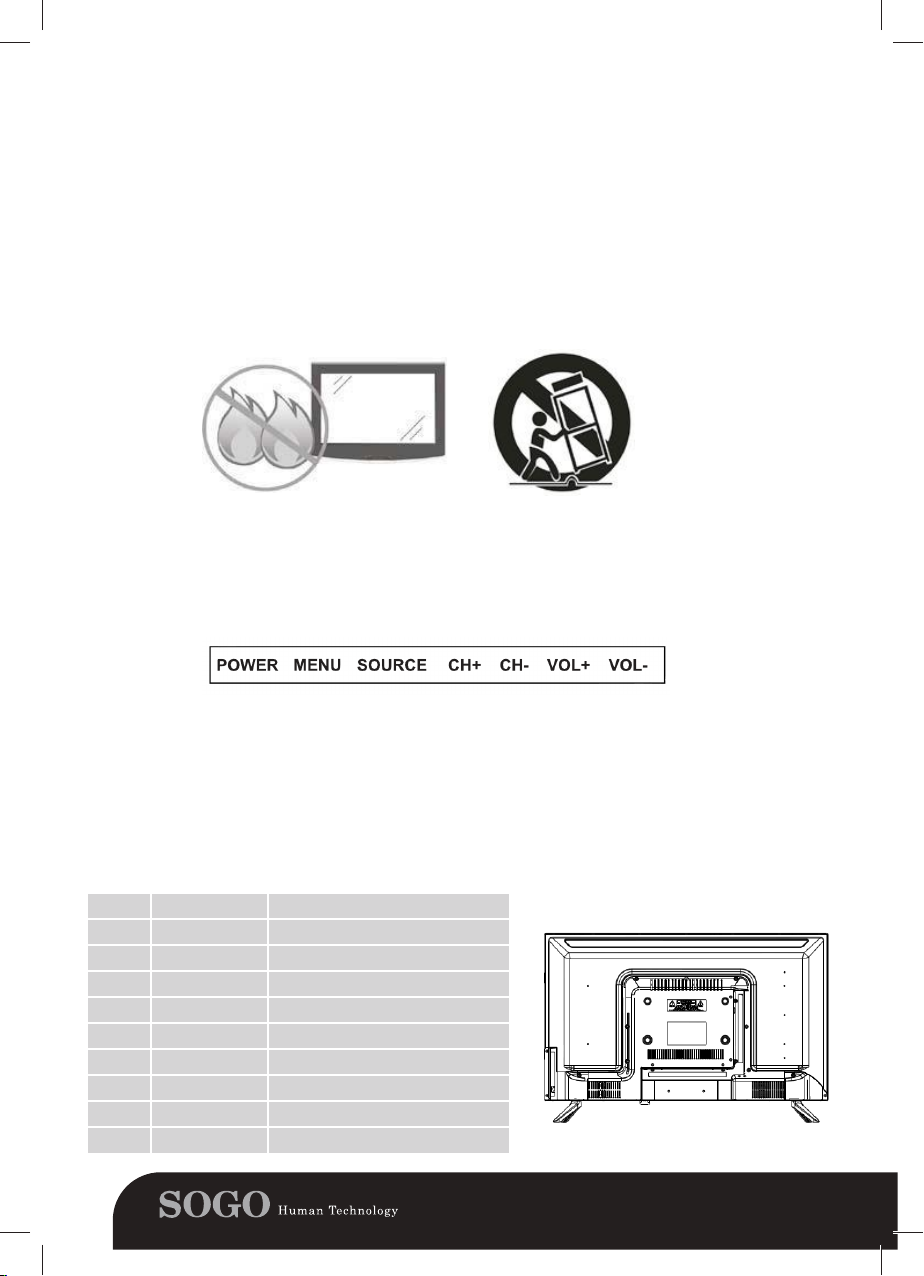
español english portuguese
• Refer all servicing to qualied service personnel.
Servicing is required when the television has
been damaged in any way, i.e. when the power
supply cord or plug is damaged, liquid has been
spilled or objects have fallen into the unit, the
Television has been exposed to rain or moisture,
does not operate normally, or has been ropped.
• Clean only with a lint free cloth.
1. TV buttons and terminal interface
1.1 TV buttons
Note: The following picture is only funcional schematic and the actual position and the arrangement of dierent
models may vary.
POWER: Turn ON/OFF Power.
MENU: Display main MENU and conrm MENU item selection.
SOURCE: External signal input selection.
CH+/-: Selecting channel.
VOL+/-: Adjusting volume.
1.2 Terminal Interface
Note: The following are the various terminal interfaces, the actual position and arrangement in dierent models
may vary.
CONNECTIONS
A Earphone Out Earphone Out
B VGA | PC audio PC VGA input | PC Audio Input
C RJ-45 Wired network input
D COAX Out Coax Audio Output
E RF RF Input (tv antenna)
F HD Hd1 | Hd2 Hd3 Input
G USB USB Input
H YPbPr Connect to the device’s composite terminal
I AV External AV Signal input
J AC Power Adapter
33

español english portuguese
2. REMOTE CONTROL
POWER: Switch on TV when in standby or vice versa.
1
MUTE: Mute the sound or vice versa
2
TV/RADIO: Switches between DVB-T TV and
Radio channels
COLOURED BUTTONS: For navigating as prompted on
screen
TIMESHIFT: In DTV mode press to execute the time shi
function
S.PAGE Sub coded page access.
HOLD Teletext mode - Hold current page which is displayed page
SIZE: Change the size of display in Teletext mode.
INDEX: To display the index
TEXT: To enter Teletext mode
CANCEL: Teletext mode - To reveal or hide the hidden words
DISPLAY: Press to display the source
SLEEP: Press repeatedly to cycle through the sleep options
EPG: Launches the electronic program guide
To Record the current television programme
To play/pause
To stop the playback
To play in fast rewind mode
To play in fast forward mode compatible
To restart the current chapter
To advance forward to the next chapter
P. MODE: Scrolls through picture mode options
3
S: MODE: Scrolls through sound mode options
Allows you to navigate the on-screen menus
and adjust the system settings to your
preference and Press the enter button to show
the channel list
MENU: To display OSD menu
EXIT: To exit all menus
VOL + -: To increase / decrease the sound level
4
Buttton to start the network home page 6
CH + -: To increase or decrease the number of
the channel 6 being watched
SOURCE: To display the input/source menu
NUMBER BUTTONS
5
0 - 9 to select a TV channel directly.
To return to the previous channel viewed.
-/-- Channel digits switch key
Only operates
when a
compatible
USB device
is connected
Battery Installation:
Remove the battery compartment lid on the rear of the remote
control by sliding the lid down, then o. Put two AAA batteries
inside the battery compartment with their + and - ends aligned
as indicated. Do not mix old and new batteries or dierent
types of batteries. Slide the lid until you hear it click into place.
34

español english portuguese
3. Main menu on TV
3.1 Channel
Main menu items (from right order Channel -> Picture -> Sound -> Advance) at DTV(ATV input source. The rst
item is Channel page as default. Now, press right key to enter the sub page, Auto Tuning is highlighted. In this
page, we have four subItem: Auto Tuning, Mannual Tuning, program guide (this item is only showed in DTV
channel), program Edit.
3.1.0 Channel menu
Before introduce the specic menu function there are some basic key to know rst
Key Description
Navigation
Conrm your selection
Exit current page
Return to the last page
3.1.1 Auto tuning
Enter Auto Tuning, there is a dialog to choose atv auto tuning, dtv auto tuning or ATV/DTV auto Tuning.
Enter it and we can see a view of searching tv program in ATV or DTV automatically.
35

español english portuguese
Picture 2: Dtv Tuning picture
Function Description: Auto Tuning is searching all the proper program from your RF source.
Column Descriptions
DTV The number of Dtv program
Radio The number of program contains Ratio
Data The number of program contains Data
Progress Bar The progress of searching process
Note: Press Exit to nish Turning process.
3.1.2 Manual Tuning
Manual Tuning contains Atv Manual Tuning and Dtv Manual Tuning
Dtv Manual Tuning:
36

español english portuguese
3.1.3 Antenna Type
Function Description
Item Description
DTMB Set DTMB format
Cable Set Cable format
3.1.4 Country (only shows in DTV)
Function Description:
Set Tuning Country
3.1.5 Channel Lock (only shows in DTV)
Function Description:
Make the channel locked/unlocked.
37

español english portuguese
3.1.6 Signal lnformation (only shows in DTV)
3.1.7 Program guide (EPG only shows in DTV)
Function Description:
Program Guide also means EPG (Electronic program guide), it provide all the television program
information in a period time. In this EPG, it has three column: channel, program in 24hours, date. You
can choose dierent channel and dierent date, then you can get the respond program in due channel
due date, which is from 00:00 to 24:00 EPG alse has the function of operating program, which is remind
function. Press key Ok in program column, then you could remind this program in program guide dialog
as follow:
Just press remind, then at due time, you could get a remind message at your TV. Schedule list is a
channel list that show the programs which you have remind.
38

español english portuguese
3.2 Picture
3.2.1 Picture mode
Function Description:
Item Adjust Range Default Description
Picture mode Standard->user->Lightness->soft->viv
id->Natural->sport
Standard Change the dierent
picture mode to change
the real picture Eect in
non user mode
2) User mode
User mode Description:
The page in user mode provide the user to adjust picture parameter to achieve their prefer image quality.
Item Description
Contrast Adjust contrast for user operation
Brightness Adjust Brightness for user operation
Sharpness Adjust sharpness for user operation
Saturation Adjust saturation for user operation
Back light Adjust Back light for user operation
39

español english portuguese
3.2.2 Color Temperature:
Color Temperature picture
Function Description:
Like picture mode,color temperature is also the factor that inuence the nal image quality.
It provides 3 dierent color Temperature: Standard, cool, warm.
3.2.3 Image Noise Reduction
Function Description:
Image Noise Reduction is the Function that reduce image noise and improve picture quality.
Item Description
OFF Close Image Noise Reduction Function
Low Set Image Noise Reduction level low
Middle Set Image Noise Reduction level middle
Strong Set Image Noise Reduction level Strong
3.2.4 Zoom mode
1)Function Instruction
Input source Panel resolution
ATV/DTV 16:9,4:3,Auto, Zoom1, Zoom2
HDMI 16:9,4:3,Auto, Just Scan, Zoom, Zoom2
VGA 16:9,4:3
40

español english portuguese
3.3 Sound
3.3.1 sound system
Function and Description:
Item Adjust Range Default Description
Sound mode Standard->user->Music->Movie->
Sports
Standard Change the dierent
sound mode to change the
real sound Eect in non
user mode
2) Sound user mode
Function Description:
Column Description
Bass Adjust low sound Eect (0-600HZ)
Treble Adjust high sound Eect more 1000HZ)
2) Operation instruction:
Adjust: LEFT RIGHT control data size.
3.3.2 Balance
Balance picture
1) Operation instruction:
Adjust sound balance: LEFT, RIGHT control data size.
3.3.3 AVC/Surround
1) Function Declaration:
The switch of open or close AVC, Surround
3.3.4 SPDIF OUT
Function Description:
SPDIF OUT is make the sound from AV port ows than speaker
PCM Make the sound out in PCM
RAW Make the sound out in RAW
OFF Close the function of SPDIF OUT
41

español english portuguese
3.3.5 Alone
1) Function Declaration:
Alone means listen only, if you want to just listen the program, choose it and the screen will black.
Note: Press ”menu” can cancel Alone state.
3.4 Advance
3.4.1 Menu time
Item Adjust Range Default Description
Menu time 5s—>10s->15s->20s->30s->Always 5s Change the menu
stay time
3.4.2 Sleep Time
1)Function Description:
Item Adjust Range Default Description
Sleep time O—>10Min->20Min->30Min->60Min
->90Min->120Min->180Min->240Min
O Change the menu sleep
time(if you choose 20 min,
then the tv will shut own
after 20 min)
3.4.3 Blue Screen
Function Description:
Blue Screen on: set tv background Blue Screen.
Store mode picture.
3.4.4 Store Mode
Store Mode on: show the store mode picture.
3.4.5 Restore To Default
Restore To Default picture.
Function Descriptionzreset all menu state to default,such as Menu time to default
value(5s).
3.5 Input source Menu
1) Function Description:
In TV interface, if you want to change channel, you can press the source key to launch tv
source change application to select dierent channels.
42

español english portuguese
2) Note:
Press ”source” to launch input source menu and Then up/down/Ok to select correct Input source.
3.6 EPG
Function Description:
It is the same as program Guide interface.
3.7 Channelist
1) Function lnstruction:
All tv channel shows in a list menu.
3.8 Personal Video Recorder (PVR)
3.8.1 PVR le system
PVR funcition is only available for DTV, includes Record, Timeshi and Playback function. Recording
includes in time record and preserve record. In-time record can be worked through short-cut key
immediately, and preserve record nned to preserve before. Record and Playback can be done of the
same time, that means record DTV and playing USB equip at the same time.Timeshift is another mction
for both record and playing together. The follows it would explain in details.
Enter PVR fromCHANNEL menu, as follows:
Function Description:
43

español english portuguese
Item Description
Select Disk Choose the disc to store whatever content
need record
Speed check Check usb speed
Format Storage format
Recode list (shortcuts “index”) The list of record program
Video record(shortcus ”Record”) Start record
1) Speed check: Check storage equipment PVR File System is well established. Default as Start, OK/
Enter and Right key to inspect the USB les systerm and speed, the processiong shows Checking ···,
When no inserting USB, or inspection failed, it shows FAIL; When inserting USB but didn’ t pass MStar
Format. enter Format menu; When inserting USB but inspecting unnormal no partition, it shows No
Partition
2) Format: At Format, press OK/Enter or Right key to start Checking PVR File System, after conrmed
USB equip information, it pop out Format Disk menu as follows:
Picture
3) Channel - Recorder List 1) pattern for reference The menu is as follows,
Picture
Menu (shortcut key) Function Description:
Menu Description
Ascend Select forward
Sort Change the order in list based on LAN or time
Delete Delete program in record list
44

español english portuguese
4) PVR - Record Mode
1.Simple mode
Note:
Simple mode just shows the REC and record time.
2. All mode
Picture
Note:
All record mode shows REC and Time shift.
3.8.2 Time shift
Function Description
Timeshift menu Timeshift is similar with Record menu, includes two kind: one is Full Mode and the other
is Simple Mode. They can switch by Exit key. At Timeshift mode, Timeshift keeps still.
Key Function
Pause Start timeshift play
Stop Stop Timeshift mode
Rev Return to Timeshift Play condition and previous
playing for 30 seconds; If previous to Timeshift
recorded content, play it from this place
FF Return to Timeshift Play condition and next laying
for 30 seconds, If previous to Timeshift recorded
content, play it from this place
Timeplay At Timeshift Play condition, the systerm record
45

español english portuguese
DTV amd play it at the same time.
Backward Fast Rewin
Forward Fast Fonivard
A-B A->B circle signs, when mark A or B, highlight
showings, which only show at play condition.
Slow Down Play slow down
4. Launcher app
The basic four application in our system is AppManager, Media Center, FileManager, Settings. They are
providing the most common function of manager the tv system in launcer, such as le operater, music,
application installer or uninstaller.
4.1 FileManager
Function Description: The lemanager is used to show and operater all les in local store and USB. You
can perform le operations by menu key, the le operation include delete, copy, paste, etc.
46

español english portuguese
4.2 Media Center
4.2.1 Video in media center
Left icon picture:
Function Description:
Icon Name Description
Video Informations Show the information of video which is playing,like
Filename, le formation
Aspect ratio Adjust video resolution
Play set Set breakpoint, subtitles and track number
Play back
Time
Set playback on point A
Set video play in a specift time
Play mode set Set sound in single cycle/all cycle/random
Play list A playlist show all program
Bottom Icon picture:
47

español english portuguese
Bottom Icon:
Name Description
Previous Play last program
Reverse Play in backward (in dierent speed)
Play Stat or stop play video
Forward Play in forward (in dierent speed)
Next Play next program
4.2.2 Music in media center
1) Function Description:
The function of icon is the same as this icon in video.
4.3 Setting
Item Description
Network Network setting
Language and input Set OSD language and input mehtods
Time and date Set time zone and current time
System Some system information on tv
Wi display Set wi display on
System Upgrade System Upgrade
Restore the factory Reset the seting in default mode
About About tv in formation
48

español english portuguese
4.3.1 Networksetting
1) Network status
Function Instructions: Show the net status.
2) Wired Connection
Note: Press ”open Ethernet” to open or close wired Connection
3) Wireless connection
49

español english portuguese
Note: Press “wi-” to open or close wired Connection. Press wi name, then input the password to link wi.
4) PPPoe connection
Note: Input username and password, the Dial, you can connect your PPPoe account.
5) Wireless hotspot
1)Function description:
Make you tv be a wireless hotspot to be used for other device.
2) Note: First, connect a open net, secondly input your ssid and password. Finally, saved it and you can
nd a ssid in your phone, then you can use it.
4.3.2 Language and input
Function
Operation:
Press Column ”Language Setting” to change OSD language
Press Column ”Modify the default input method” to change input method
50

español english portuguese
4.3.3 Time and date
1)Function Description
Column Description
Get time and date over network ON: Get time and date over network
OFF:get time and date over tv
Use 24-hour format ON: Use 24-hour format
OFF:Use 12-hour format
Select date forma 1:Month-Day-Year
2:Day-Month-Year
3:Year-Month-Day
TimeZone Set the Timezone. Enter second menu, use
UP,DOWN to set time zone:canary
GMT / Lisbn GMT / London GMT /Amsterdam
GMT+1 ······
4.3.4 System
1) Function Description:
Item Description
Allow install of non appstore application ON: Allow install of non appstore application
OFF:not allow install of non appstore application
Cache cleaner Cache cleaner
Google Account Manager Show Google account information
Cache cleaner picture:
51

español english portuguese
1)Function Instruction:
Clean cache and accelerate system.
4.3.5 WIFI display
Function Description:
Make you phone image cast down on TV
Note: ON: open this function.
4.3.6 System upgrade
52

español english portuguese
Note:
If use Networkupgarde, you need connect your net rst;
Local upgrade, need a upgrade bin in your USB.
4.3.7 Restoring the factory state:
Description:
Restore factory settings, recovering the stats after leaving factory.
4.3.8 About
Function Description: some information about tv
Item Description
Device Name The name of tv device
Type
System Android version Android version
System version Software version
Memory information
CPU
5. Styles
In our new Ui system, we have a new advanced functions. The basic background of Tv can change with
time.The tv will change its color when the time go day or night to protect the user’s eyes. Following are
the night tv and night home.
53

español english portuguese
6. Troubleshooting
Carry out the problem solving measures described in the following section before contacting customer
support. Turn o the device immediately as soon as you suspect a malfunction and unplug the power
plug. Do not attempt to repair the device yourself.
SYMPTOM CHECK ITEM
LCD screen stays dark. Make sure the unit is turned on and the connections are
correct.
Make sure the power adapter is correctly connected.
There is no sound. Make sure the system connection is correct.
There is no picture or
picture moves up and
down unsteadily.
Make sure the power of speakers is turned on.
Check if the connections with the external AV signal source are
correct.
Correctly set the items in the picture menu.
Check if the video type input signal is not corresponding to the
unit.
Make sure the unit is turned on and in correct video type.
The remote control does
not work.
Make sure there are no obstructions between the remote
control and the unit.
Make sure the remote control is pointing at the unit.
Make sure the batteries are inserted and the polarity is correct.
Make sure the batteries are not exhausted.
Replace the exhausted battery.
Other Notes:
Static or other external interference may cause the TV to behave abnormally. If this occurs, unplug the
power supply cord from the outlet and plug it in again to reset the player. If the problems persists, then
please disconnect the power and consult a qualied technician.
NOTICE ABOUT RECYCLING
Your product is designed and manufactured with high quality materials and components
which can be recycled and reused.
This symbol means that electrical and electronic equipment, at their end-of-life, should be
disposed of separately from your household waste. Please dispose of this equipment at your
local community waste collection/recycling centre.
In the European Union there are separate collection systems for used electrical and
electronic products. Please help us to conserve the environment we live in!
54

español english portuguese
Cuidado: leia e preserve estas instruções
importantes
INSTRUÇÕES DE SEGURANÇA
Bem vinda
Parabéns! Agora você possui um dos produtos
de televisão de alta denição mais avançados e
tecnologicamente avançados disponíveis. Para
congurá-lo da maneira mais fácil possível, gostaríamos
que você se familiarizasse com os recursos e funções
deste produto especial. Leia este manual do usuário
com cuidado e atenção e mantenha-o em um local
seguro para referência futura.
Agradecemos o seu negócio e esperamos que você
goste deste produto.
CUIDADO
RISCO DE CHOQUE ELÉTRICO
NÃO ABRA
CUIDADO: PARA REDUZIR O RISCO DE
CHOQUE ELÉTRICO, NÃO REMOVA A TAMPA
(OU A PARTE TRASEIRA), NENHUMA PEÇA
REPARÁVEL PELO USUÁRIO. CONSULTE
A ASSISTÊNCIA A PESSOAL DE SERVIÇO
QUALIFICADO
Este símbolo tem como objetivo alertar
o usuário sobre a presença de “tensão
perigosa” não isolada dentro do gabinete
do produto que pode ser de magnitude
suciente para constituir um risco de
choque elétrico para as pessoas. Este
símbolo tem como objetivo alertar o
usuário sobre a presença de instruções
55

español english portuguese
importantes de operação e manutenção
(serviço) na literatura que acompanha o
aparelho.
Este símbolo tem como objetivo alertar o
usuário sobre a presença de instruções
importantes de operação e manutenção
(serviço) na literatura que acompanha o
aparelho.
CUIDADO
- PARA EVITAR DANOS QUE PODEM RESULTAR
EM INCÊNDIO OU DE CHOQUE ELÉTRICO
- NÃO EXPONHA ESTE APARELHO À CHUVA
OU UMIDADE.
- PERIGO DE CHOQUE - NÃO ABRIR
CUIDADO
Estas instruções de manutenção devem ser usadas
somente por pessoal qualicado. Para reduzir o
risco de choque elétrico, não execute nenhuma
manutenção além das contidas nas instruções de
operação, a menos que esteja qualicado para
fazê-lo.
CUIDADO
O suporte deve ser usado somente com esta TV.
A utilização com outro aparelho pode resultar em
instabilidade, causando possíveis ferimentos.
AVISO
-O aparelho não deve ser exposto a gotas ou
respingos e nenhum objeto cheio de líquidos, como
vasos, deve ser colocado sobre o aparelho.
- Este é um produto de classe B. Em um ambiente
56

español english portuguese
doméstico, este produto pode causar interferência
de rádio. Nesse caso, o usuário pode ser obrigado
a tomar as medidas adequadas.
Para reduzir o risco de incêndio e choque elétrico,
não exponha este produto à chuva ou umidade.
AVISO DA FCC
Este dispositivo foi testado e considerado em
conformidade com os limites para um dispositivo de
Classe B, de acordo com a Parte 15 das Regras da
FCC. Esses limites foram criados para que o español
english portuguese forneça uma proteção razoável
contra interferências prejudiciais no ambiente
doméstico, bem como em um ambiente comercial,
industrial ou comercial. Este equipamento pode
gerar, usar e emitir energia de radiofrequência e,
se não for instalado e utilizado de acordo com as
instruções, poderá causar interferência prejudicial
às comunicações de rádio. No entanto, não há
garantia de que a interferência não ocorra em uma
instalação especíca. Se este equipamento causar
interferência prejudicial à recepção de rádio ou
televisão, que pode ser determinada desligando
e ligando o equipamento, recomenda-se que o
usuário tente corrigir a interferência usando uma ou
mais das seguintes medidas:
- Reoriente ou reposicione a antena receptora.
- Aumente a separação entre o equipamento e o
receptor.
- Conecte o equipamento a uma tomada em um
circuito de forma diferente daquela à qual o receptor
está conectado.
- Consulte o revendedor ou um técnico experiente
em rádio / TV para obter ajuda.
57

español english portuguese
- Alterações ou modicações não aprovadas
expressamente pela parte para conformidade
podem anular a autoridade do usuário para operar
o equipamento.
- A conexão de periféricos requer o uso de cabos de
sinal blindados aterrados.
PRECAUÇÕES IMPORTANTES DE
SEGURANÇA
Sempre tenha cuidado ao usar sua televisão.
Para reduzir o risco de incêndio, choque elétrico
e outras lesões, lembre-se dessas precauções de
segurança ao instalar, usar e manter sua televisão.
• Leia estas instruções e mantenha-as em um local
seguro.
• Preste atenção a todos os avisos.
• Siga todas as instruções.
• Não use este aparelho perto da água.
• Não bloqueie nenhuma das aberturas de
ventilação.
• Instale-o de acordo com as instruções do
fabricante.
• Não instale próximo a fontes de calor, como
radiadores, registradores de calor, fogões ou
outros aparelhos (incluindo amplicadores) que
produzam calor
• Não anule o objetivo de segurança do plugue
polarizado ou de aterramento. Um plugue
polarizado possui duas lâminas, uma mais larga
que a outra. Um plugue do tipo de aterramento
possui duas lâminas e um terceiro pino de
aterramento. A lâmina larga ou a terceira ponta é
fornecida para sua segurança. Quando o plugue
fornecido não se encaixar na sua tomada,
58
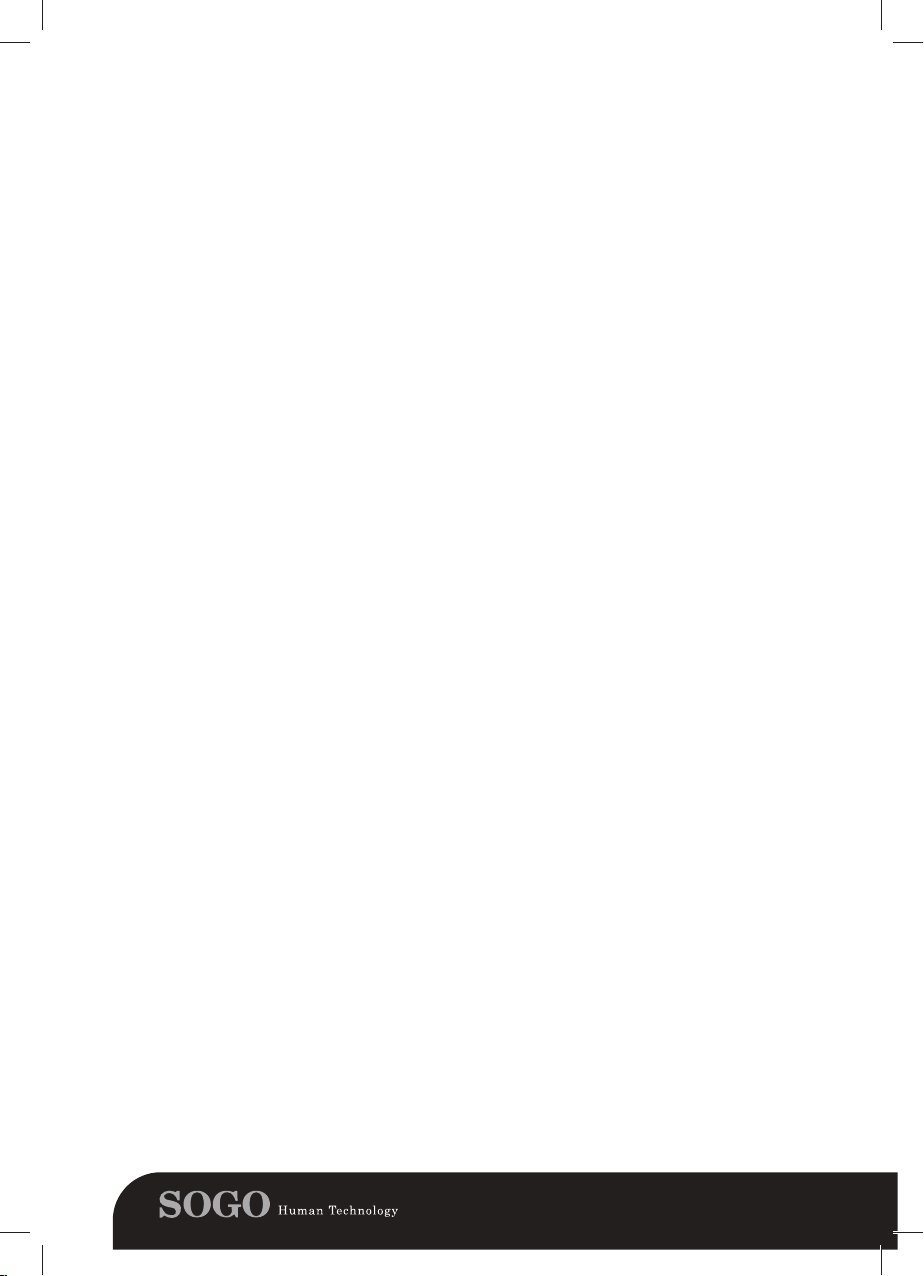
español english portuguese
consulte um eletricista para substituir a tomada
obsoleta.
• Proteja o cabo de alimentação para não ser
pisado ou comprimido, principalmente nos
plugues, tomadas de conveniência e no ponto
em que eles saem da televisão.
• Use apenas os acessórios especicados pelo
fabricante.
• Use apenas carrinho, suporte, tripé, suporte ou
mesa especicados pelo fabricante ou vendidos
com a televisão. Quando um carrinho for usado,
tenha cuidado ao mover a combinação carrinho /
aparelho para evitar ferimentos por quedas.
• Desconecte esta televisão durante tempestades
com raios ou quando não for usada por longos
períodos de tempo.
• Encaminhe toda a manutenção a pessoal
qualicado. A manutenção é necessária quando
a televisão é danicada de alguma forma, ou seja,
quando o cabo ou plugue da fonte de alimentação
está danicado, líquido foi derramado ou objetos
caíram na unidade, a televisão foi exposta à
chuva ou umidade, não funciona normalmente ,
ou foi bloqueado.
• Limpe apenas com um pano sem apos.
• Encaminhe toda a manutenção a pessoal
qualicado. A manutenção é necessária quando
a televisão é danicada de alguma forma, ou seja,
quando o cabo ou plugue da fonte de alimentação
está danicado, líquido foi derramado ou objetos
caíram na unidade, a televisão foi exposta à
chuva ou umidade, não funciona normalmente ,
ou foi bloqueado.
• Limpe apenas com um pano sem apos.
59

español english portuguese
1. Botões da TV e interface do terminal
1.1 Botões da TV
Nota: A gura a seguir é apenas um esquema funcional e a posição real e a disposição dos diferentes modelos
podem variar.
FONTE
POWER: Liga / desliga a energia.
MENU: Exiba o MENU principal e conrme a seleção do item do MENU.
FUENTE: Seleção de entrada de sinal externo.
CH+/-: Selecionando o canal.
VOL+/-: Ajustando o volume.
1.2Interface do Terminal
Nota: A seguir, são apresentadas as várias interfaces de terminal, a posição e disposição reais em diferentes
modelos podem variar.
LIGAÇÕES
A Earphone Out Saída para fone de ouvido
B VGA | PC audio Entrada PC VGA
C RJ-45 Entrada de rede com o
D COAX Out Saída de áudio coaxial
E RF Entrada de RF (antena de tv)
F HD Hd1 | Entrada Hd2 Hd3
G USB Entrada USB
H YPbPr Conecta-se ao terminal composto
I AV Entrada de sinal AV externo
J AC Adaptador de alimentação CA
Entrada de áudio para PC
do dispositivo
60
Conexões laterais
Conexões inferiores

español english portuguese
2. CONTROLE REMOTO
POWER: Ligue a TV quando estiver em espera ou vice-versa.
1
MUTE: Silencia o som ou vice-versa
2
TV
/RADIO: alterna entre canais de TV e rádio DVB-T
BOTÕES COLORIDOS: Para navegar conforme solicitado na tela
TIMESHIFT: No modo DTV, pressione para executar a função Shi
S.PAGE: Acesso à página subcodicado.
HOLD: Teletext mode - Segure a página atual que é exibida
SIZE: Altere o tamanho da tela no modo Teletexto.
INDEX: Para exibir o índice
TEXT: Para entrar no modo Teletexto
CANCEL: Modo Teletexto - Para revelar ou ocultar as palavras ocultas
DISPLAY: Pressione para exibir a fonte
SLEEP: Pressione repetidamente para percorrer as opções
de sono
EPG: lança o guia eletrônico do programa
Para gravar o programa de televisão atual
Para reproduzir / pausar
Para parar a reprodução
Para reproduzir no modo de retrocesso rápido
Para reproduzir no modo rápido de reprodução compatível
Para reiniciar o capítulo atual
Para avançar para o próximo capítulo
P. MODE Rola pelas opções do modo de imagem
3
S: MODE: Rola pelas opções do modo de som
Permite navegar nos menus da tela e ajustar as
congurações do sistema conforme sua preferência.
Pressione o botão Enter para mostrar a lista de canais
MENU: Para exibir o menu OSD
SAIR: Para sair de todos os menus
Funciona apenas
quando um
dispositivo USB
compatível está
conectado
VOL + -: Para aumentar / diminuir o nível do som
4
: Botão para iniciar a página inicial da rede 6
CH + -: Para aumentar ou diminuir o número do canal 6
sendo assistido
FONTE: Para exibir o menu de entrada / fonte
BOTÕES DE NÚMERO
5
0 - 9 : para selecionar um canal de TV diretamente.
: Para retornar ao canal anterior visualizado.
-/--: Tecla de comutação de dígitos do canal
Instalação da bateria:
Remova a tampa do compartimento da bateria na parte traseira do
controle remoto deslizando a tampa para baixo e depois desligue-a.
Coloque duas pilhas AAA dentro do compartimento, com as extremidades
+ e - alinhadas, conforme indicado. Não misture pilhas velhas e novas ou
tipos diferentes de pilhas. Deslize a tampa até ouvir um clique no lugar.
61

español english portuguese
3. Menu principal na TV
3.1 Canal
Itens do menu principal (do canal direito -> Imagem -> Som -> Avanço) na DTV (fonte de entrada ATV. O
primeiro item é a página do canal como padrão. Agora, pressione a tecla direita para entrar na sub-página, o
ajuste automático é destacado. Nesta página, temos quatro subItem: Auto Tuning, Mannual Tuning, guia de
programa (este item é mostrado apenas no canal DTV), programa Edit.
3.1.0 Menu Canal
Antes de introduzir a função especíca do menu, há algumas teclas básicas para conhecer primeiro
Chave Descrição
Navegação
Conrme sua seleção
Sair da página atual
Retornar à última página
3.1.1 Ajuste automático
Digite Auto Tuning, há uma caixa de diálogo para escolher atv auto tuning, dtv auto tuning ou ATV / DTV
auto tuning.
Entre e você poderá ver automaticamente a pesquisa do programa de TV em ATV ou DTV.
62

español english portuguese
Figura 2: Imagem de ajuste de TV digital
Descrição da função: O Auto Tuning está pesquisando todo o programa adequado da sua fonte de RF.
Coluna Descrições
DTV O número de programa de TV digital
Rádio O número do programa contém Rádio
Dados O número do programa contém Dados
Barra de progresso O progresso do processo de busca
Nota: Pressione Sair para nalizar o processo de torneamento.
3.1.2 Ajuste manual
O ajuste manual contém o ajuste manual de ATV e o ajuste manual de Dtv
Ajuste manual do DTV:
63

español english portuguese
3.1.3 Tipo de antena
Descrição da função
Item Descrição
DTMB Denir formato DTMB
Cabo Denir formato do cabo
3.1.4 País (mostra apenas na TV digital)
Descrição da função:
Denir país de sintonia
3.1.5 Bloqueo de canal (solo se muestra en DTV)
Descrição da função:
Torne o canal bloqueado / desbloqueado.
64

español english portuguese
3.1.6 Informações do sinal (apenas exibidas na TV digital)
3.1.7 Guia do programa (o EPG é exibido apenas na TV digital)
Descrição da função:
Guia de programação também signica EPG (Guia eletrônico de programação), fornece todas as
informações do programa de televisão em um período de tempo. Neste EPG, possui três colunas: canal,
programa em 24 horas, data. Você pode escolher um canal diferente e uma data diferente, para obter
o programa de resposta na data de vencimento do canal, que é de 00:00 a 24:00. O EPG também tem
a função de programa operacional, que é a função de lembrete. Pressione a tecla Ok na coluna do
programa e, em seguida, você poderá lembrá-lo na caixa de diálogo do guia de programas, como segue:
Basta pressionar lembrar e, no devido tempo, você receberá uma mensagem de lembrete na sua TV. A
lista de agendamento é uma lista de canais que mostra os programas que você lembrou.
65

español english portuguese
3.2 Imagem
3.2.1 Modo de imagem
Descrição da função:
Item Ajustar faixa Predenido Descrição
Modo de Imagen Padrão -> usuário -> Luminosidade ->
suave -> vivid-> Natural-> esporte
Padrão Mude para o modo
de imagem diferente
para alterar o efeito de
imagem real no modo
não usuário
2) Modo de usuário
Modo de usuário Descrição:
A página no modo de usuário permite que o usuário ajuste o parâmetro da imagem para obter a
qualidade de imagem preferida
Item Descrição
Contraste Ajustar contraste para operação do usuário
Brilho Ajustar brilho para operação do usuário
Nitidez Ajustar a nitidez para operação do usuário
Saturação Ajustar a saturação para operação do usuário
Luz de fundo Ajustar luz de fundo para operação do usuário
66

español english portuguese
3.2.2 Temperatura da cor:
Imagem Temperatura da cor
Descrição da função:
Como no modo de imagem, a temperatura da cor também é o fator que inuencia a qualidade nal da
imagem. Fornece 3 cores diferentes Temperatura: Padrão, frio, quente.
3.2.3 Redução de ruído da imagem
Descrição da função:
Redução de ruído de imagem é a função que reduz o ruído da imagem e melhora a qualidade da imagem.
Item Descrição
Desligado Fechar função de redução de ruído de imagem
Baixo Denir baixo nível de redução de ruído da imagem
Meio Denir nível de redução de ruído da imagem no meio
Forte Denir nível de redução de ruído da imagem Forte
3.2.4 Modo de zoom
1) Instrução de Função
Fonte de entrada Resolução do painel
ATV/DTV 16: 9,4: 3, Automático, Zoom1, Zoom2
HDMI 16: 9,4: 3, Automático, Basta digitalizar, Zoom, Zoom2
VGA 16: 9,4: 3
67

español english portuguese
3.3 Som
3.3.1 Sistema de som
Função e Descrição:
Item Ajustar Alcance Predenido Descrição
Modo de som Padrão -> usuário -> Música ->
Filme -> Esportes
Padrão Alterar o modo de som
diferente para alterar o
efeitodo som real no modo
não usuário
2) Modo de usuário de som
Descrição da função:
Coluna Descrição:
Graves Ajustar efeito de som baixo (0—6OOHZ)
Agudos Ajustar efeito de som alto (mais 1000 HZ)
2) Instruções de operação:
Ajustar: Controlar o tamanho dos dados ESQUERDA DIREITA.
3.3.2 Balançado
Equilibrar imagem
1) Instruções de operação:
Ajuste o balanço do som: ESQUERDA, DIREITA, controle o tamanho dos dados.
3.3.3 AVC / Surround
1) Declaração de função:
O botão de abrir ou fechar AVC, Surround
3.3.4 SPDIF OUT
Descrição da função:
SPDIF OUT é produzir o som dos uxos da porta AV do que o alto-falante
PCM Produz o som no PCM
RAW Produz o som em RAW
OFF Fecha a função de SPDIF OUT
68

español english portuguese
3.3.5 Sozinho
1) Declaração de Função:
Sozinho signica apenas ouvir, se você quiser apenas ouvir o programa, escolha-o e a tela cará preta.
Nota: Pressione “menu” pode cancelar o estado Sozinho.
3.4 Adiantamento
3.4.1 Hora do menú
Item Ajustar faixa Padrão Descrição
Hora do menú 5s—>10s->15s->20s->30s->Sempre 5s Alterar o tempo de
permanência do menu
3.4.2 Hora de dormir
1) Descrição da Função:
Item Ajustar faixa Padrão Descrição
Hora de dormir Desligado->10Min->20Min->30Min-
>60Min
->90Min->120Min->180Min->240Min
Fora Altere o tempo de
suspensão do menu (se
você escolher 20 minutos,
a TV será encerrada após
20 minutos)
3.4.3 Tela azul:
Descrição da função:
Tela azul ativada: dene o plano de fundo da TV Tela azul.
Imagem do modo de armazenamento.
3.4.4 Modo Loja
Store Mode on: mostra a imagem do modo de loja.
3.4.5 Restaurar para a imagem padrão.
Restaurar para a imagem padrão
Função Descrição redene todo o estado do menu para o padrão, como Tempo do menu para o valor
padrão (5s).
3.5 Menu Fonte de entrada
1) Descrição da Função:
Na interface da TV, se você quiser mudar de canal, pressione a tecla de fonte para iniciar o aplicativo de
alteração de fonte de TV para selecionar canais diferentes.
69

español english portuguese
2) Nota:
Pressione “source” para abrir o menu da fonte de entrada e, em seguida, para cima / baixo / OK para
selecionar a fonte de entrada correta.
3.6 EPG
Descrição da função:
É o mesmo que a interface do Guia do programa.
3.7 Lista Canais
1) Instrução da função:
Todos os canais de TV são exibidos em um menu de lista.
3.8 Gravador de Vídeo Pessoal (PVR)
3.8.1 Sistema de arquivos PVR
A função PVR está disponível apenas para DTV, inclui a função Record, Timeshi e Playback. A
gravação inclui registro em tempo e preserva registro. O registro no tempo pode ser trabalhado através
da tecla de atalho imediatamente e preservar o registro nned para preservar antes. A gravação e a
reprodução podem ser feitas ao mesmo tempo, o que signica gravar DTV e reproduzir equipamentos
USB ao mesmo tempo. O Timeshift é outra função para gravar e reproduzir juntos. A seguir, explicaria
em detalhes.
Entre no PVR no menu CHANNEL, da seguinte maneira:
Descrição da função:
70

español english portuguese
Item Descrição
Selecione Disco Escolha o disco para armazenar qualquer
conteúdo que seja necessário gravar
Vericação de velocidade Compruebe la velocidad del usb
Formato Formato de armazenamento
Lista de recodicação (atalhos “index”) A lista do programa de gravação
Gravação de vídeo (shortcus “Record”) Iniciar registro
1) Vericação de velocidade: verique se o sistema de arquivos PVR do equipamento de
armazenamento está bem estabelecido. Padrão como Iniciar, OK /
Tecla Enter e Direita para inspecionar o systerm e a velocidade dos arquivos USB, o processo mostra
Vericação ···, Quando nenhuma inserção USB ou inspeção falhou, mostra FAIL; Ao inserir USB, mas
não passou no MStar Formato. entre no menu Formatar; Ao inserir USB, mas ao inspecionar uma
partição anormal, ele mostra No Partição.
2) Formato: Em Formato, pressione a tecla OK / Enter ou Direita para iniciar a vericação do sistema de
arquivos PVR, após conrmação
Informações de equipamento USB, ele abre o menu Formatar disco da seguinte maneira:
3) Canal - Lista de gravadores 1) padrão para referência O menu é o seguinte
Menu (tecla de atalho) Função Descrição::
Menu Descrição
Subir Selecionar encaminhar
Ordenar Altere a ordem na lista com base na LAN ou no horário
Excluir Excluir programa na lista de registros
71

español english portuguese
4) PVR - Modo de Gravação
1. Modo simple
Nota:
O modo simples mostra apenas o REC e o tempo de gravação.
2. Modo Todos
Nota:
Todo o modo de gravação mostra REC e Time shift.
3.8.2 Time shift
Descrição da função
Menu Timeshift O Timeshift é semelhante ao menu Record, inclui dois tipos: um é o modo completo e o
outro é o modo simples. Eles podem alternar pela tecla Sair. No modo Timeshift, o Timeshift ca parado.
Chave Função
Pausa Iniciar reprodução com time shift
Pare Parar o modo Timeshift
Rev Retorne à condição de reprodução com Timeshift e
FF Retorne à condição de reprodução do Timeshift e depois
72
reprodução anterior por 30 segundos; Se anterior ao
conteúdo gravado no Timeshift, reproduza-o neste local
repouse por 30 segundos. Se anterior ao conteúdo
gravado no Timeshift, reproduza-o neste local

español english portuguese
Timeplay Na condição Timeshift Play, o registro do systerm DTV e
o reproduz ao mesmo tempo.
Retrocesso Retrocesso rápido
Avanço Avanço rápido
A-B Os sinais do círculo A-> B, quando marcam A ou B, realçam
exibições, que são exibidas apenas em condições de reprodução.
Desacelere Tocar devagar
4. Aplicativo iniciador
Os quatro aplicativos básicos em nosso sistema são AppManager, Media Center, FileManager,
Congurações. Eles estão fornecendo a função mais comum de gerenciar o sistema de TV no lançador,
como operador de arquivo, música, instalador ou desinstalador de aplicativos.
4.1 FileManager
Descrição da Função do FileManager: O gerenciador de arquivos é usado para mostrar e operar todos
os arquivos no armazenamento local e USB. Você pode executar operações de arquivo por tecla de
menu; a operação de arquivo inclui excluir, copiar, colar etc.
73

español english portuguese
4.2 Media Center
4.2.1 Vídeo no media center
Imagem do ícone esquerdo:
Descrição da função:
Ícone Nome Descrição
Imagem do ícone inferior:
74
Informações em vídeo
Mostrar as informações do vídeo que está sendo
reproduzido, como Nome do arquivo, formação de arquivo
Proporção da tela Ajustar resolução de vídeo
Configurações Denir ponto de interrupção, legendas e número da faixa
Play back Dena a reprodução no ponto A
Tempo
Modo de reprodução
Denir a reprodução do vídeo em um período especíco
Denir som em ciclo único / todo ciclo / aleatório
denido
Lista de reprodução Uma lista de reprodução mostra todos os programas

español english portuguese
Ícone inferior:
Nome Descrição
Anterior Reproduzir o último programa
Reverso Tocar para trás (em velocidade diferente)
Toque Iniciar ou parar a reprodução do vídeo
Frente Reproduzir em frente (em velocidade diferente)
Próximo Reproduzir próximo programa
4.2.2 Música no media center
1) Descrição da Função:
A função do ícone é igual a este ícone no vídeo.
4.3 Conguração
Item Descrição
Rede Conguração de rede
Linguagem e entrada Denir idioma OSD e inserir métodos
Hora e data Denir fuso horário e hora atual
Sistema Algumas informações do sistema na TV
Exibição wi Ativa a exibição do wi
Atualização do sistema Atualização do sistema
Restaurar para a fábrica Redenir a conguração no modo padrão
Sobre Sobre as informações da TV
75

español english portuguese
4.3.1 Conguração de rede
1) Status da rede
Instruções de função: Mostra o status da rede.
2) Conexão com o
Nota: Pressione “abrir Ethernet” para abrir ou fechar a conexão com o
3) Conexão sem o
76

español english portuguese
Nota: Pressione “wi-” para abrir ou fechar a conexão com o. Pressione o nome do wi e insira a senha
para vincular o wi.
4) conexão PPPoe
Nota: Digite o nome de usuário e senha, o Dial, você pode conectar sua conta PPPoe.
5) Ponto de acesso sem o
1) Descrição da função:
Faça da sua TV um ponto de acesso sem o a ser usado em outro dispositivo.
2) Nota: Primeiro, conecte uma rede aberta, depois insira seu ssid e senha. Por m, salve-o e você
poderá encontrar um ssid no seu telefone e poderá usá-lo.
4.3.2 Idioma e entrada
Função
Operação:
Pressione Coluna ”Language Setting” para alterar o idioma do OSD
Pressione a coluna “Modicar o método de entrada padrão” para alterar o método de entrada
77

español english portuguese
4.3.3 Hora e data
1) Descrição da Função
Coluna Descrição
Obter hora e data pela rede ON: Obtenha hora e data pela rede
OFF: Obtenha hora e data pela TV
Use o formato de 24 horas ON: Use o formato de 24 horas
OFF: Use o formato de 12 horas
Selecione a data forma 1: Mês-Dia-Ano
2: Dia-Mês-Ano
3: Ano-Mês-Dia
Fuso Horário Dena o Fuso Horário. Entre no segundo menu,
use UP, DOWN para denir o fuso horário: canário
MT / Lisbn GMT / Londres GMT / Amsterdã GMT
+ 1 ······
4.3.4 Sistema
1) Descrição da Função:
Item Descrição
Permitir instalação de aplicativo não appstore
Limpador de cache Limpador de cache
Gerente de Contas do Google Mostrar informações da conta do Google
Imagem do limpador de cache:
78
ON: Permitir a instalação de aplicativos não sejam
da appstore
OFF: não permite a instalação de aplicativos que
não sejam da appstore

español english portuguese
1) Instrução de Função:
Limpe o cache e acelere o sistema.
4.3.5 Tela WIFI
Descrição da função:
Faça com que sua imagem seja transmitida para a TV
Nota: ON: abre esta função.
4.3.6 Atualização do sistema
79

español english portuguese
Nota:
Se você usa o Networkupgarde, primeiro você precisa conectar sua rede;
Atualização local, precisa de uma bandeja de atualização no seu USB.
4.3.7 Restaurando o estado da fábrica:
Descrição:
Restaure as congurações de fábrica, recuperando as estatísticas após sair da fábrica.
4.3.8 Sobre
Descrição da função: algumas informações sobre tv
Item Descrição
Nome do dispositivo O nome do dispositivo de tv
Tipo
Versão Android Versão do sistema Android
Versão do software Versão do sistema
Informação da memória Informação da memória
CPU
5. Estilos
Em nosso novo sistema de interface do usuário, temos novas funções avançadas. Os antecedentes
básicos da TV podem mudar com o tempo. A TV muda de cor quando o dia passa dia ou noite para
proteger os olhos do usuário. A seguir, estão a TV noturna e a casa noturna.
80

español english portuguese
6. Solução de problemas
Execute as medidas de solução de problemas descritas na seção a seguir antes de entrar em contato
com o suporte ao cliente. Desligue o dispositivo imediatamente assim que suspeitar de um mau
funcionamento e desconecte o plugue de energia. Não tente reparar o dispositivo você mesmo.
SINTOMA VERIFIQUE O ITEM
A tela LCD permanece
escura.
Verique se a unidade está ligada e se as conexões estão
corretas.
Verique se o adaptador de energia está conectado corretamente.
Não há som.
Não há imagem ou
a imagem se move
para cima e para baixo
instável.
Verique se a conexão do sistema está correta.
Verique se a energia dos alto-falantes está ligada.
Verique se as conexões com a fonte de sinal AV estão corretas.
Dena corretamente os itens no menu de imagem.
Verique se o sinal de entrada do tipo de vídeo não corresponde à
unidade.
Verique se a unidade está ligada e no tipo de vídeo correto.
O controle remoto não
funciona
Verique se não há obstruções entre o controle remoto e a unidade.
Verique se o controle remoto está apontando para a unidade.
Verique se as pilhas estão inseridas e se a polaridade está
correta.
Verique se as pilhas não estão gastas. Substitua a bateria
descarregada.
Outras notas:
A interferência estática ou outra pode causar um comportamento anormal da TV. Se isso ocorrer,
desconecte o cabo de alimentação da tomada e conecte-o novamente para reiniciar o aparelho. Se os
problemas persistirem, desconecte a energia e consulte um técnico qualicado.
AVISO SOBRE RECICLAGEM
Seu produto foi projetado e fabricado com materiais e componentes de alta qualidade que
podem ser reciclados e reutilizados.
Este símbolo signica que os equipamentos elétricos e eletrônicos, no nal de sua vida útil,
devem ser descartados separadamente do lixo doméstico. Descarte este equipamento no
centro de coleta / reciclagem de resíduos da comunidade local. Na União Europeia, existem
sistemas de coleta separada para produtos elétricos e eletrônicos usados. Por favor, ajudenos a conservar o ambiente em que vivemos!
81

español english portuguese
DECLARACIÓN DE CONFORMIDAD
Este dispositivo cumple con la Directiva de baja
tensión 2014/35/CE, la Directiva de Compatibilidad
Electromagnética 2014/30/UE, la Directiva 2011/65
UE sobre restricciones a la utilización de
determinadas sustancias peligrosas en aparatos
eléctricos y electrónicos y la Directiva 2009/125 CE
en los requisitos de diseño ecológico aplicables
a los productos relacionados con la energía.
DECLARAÇÃO DE CONFORMIDADE
Este dispositivo está em conformidade com a
Directiva de Baixa Tensão 2014/35/CE, a
Directiva de Compatibilidade Electromagnética
2014/30/UE, a Directiva 2011/65/UE relativa à
restrição do uso de determinadas substâncias
perigosas em equipamentos eléctricos e
electrónicos e da Directiva 2009/125/CE sobre
os requisitos de concepção ecológica aplicáveis
aos produto relacionados com a energia.
DECLARATION OF CONFORMITY
This device complies with Low Voltage Directive
2014/35/EC, Electromagnetic Compatibility Directive
2014/30/EU, Directive 2011/65/EU on the restriction
of the use of certain hazardous substances in
electrical and electronic equipment and Directive
2009/125/EC on the eco-design requirements
applicable to energy-related products.
82

español english portuguese
deshacerse del producto, una vez transcurrida
la vida del mismo, debe depositarlo por los
medios adecuados a manos de un gestor
de residuos autorizado para la recogida
selectiva de Residuos de Aparatos Eléctricos
y Electrónicos (RAEE).
This symbol means that in case you wish to
dispose of the product once its working life
has ended, take it to an authorised waste
agent for the selective collection of waste
electrical and electronic equipment (WEEE).
Importado por:
Sanysan Appliances S.L, NIF: B98753056,
C/ Barcas 2, 2
46002 Valencia, España
Producto fabricado en P.R.C - Diseñado por
SOGO basada en las normas de calidad
europeas
Servicio postventa: www.sogosat.com
sogosat@sogosat.com / 0034 902 222 161
desfazer-se do produto depois de terminada
a sua vida útil, deve entregá-lo através dos
meios adequados ao cuidado de um gestor
de resíduos autorizado para a recolha
selectiva de Resíduos de Equipamentos
Eléctricos e Electrónicos (REEE).
Importado por:
Sanysan Appliances S.L, NIF: B98753056,
C/ Barcas 2, 2
46002 Valencia, Espanha
Produto fabricado na P.R.C - projetado pelo
SOGO com base nas normas de qualidade
europeias.
Serviço pós-venda: www.sogosat.com /
sogosat@sogosat.com / 0034 902 222 161
Imported by:
Sanysan Appliances S.L, NIF: B98753056,
C/ Barcas 2, 2
46002 Valencia, Spain
Product made in P.R.C. – Designed by
SOGO based on the European Quality
Standards
Customer Service: www.sogosat.com /
sogosat@sogosat.com / 0034 902 222 161
83

ref. SS-5501
2015 / 863 / EU
